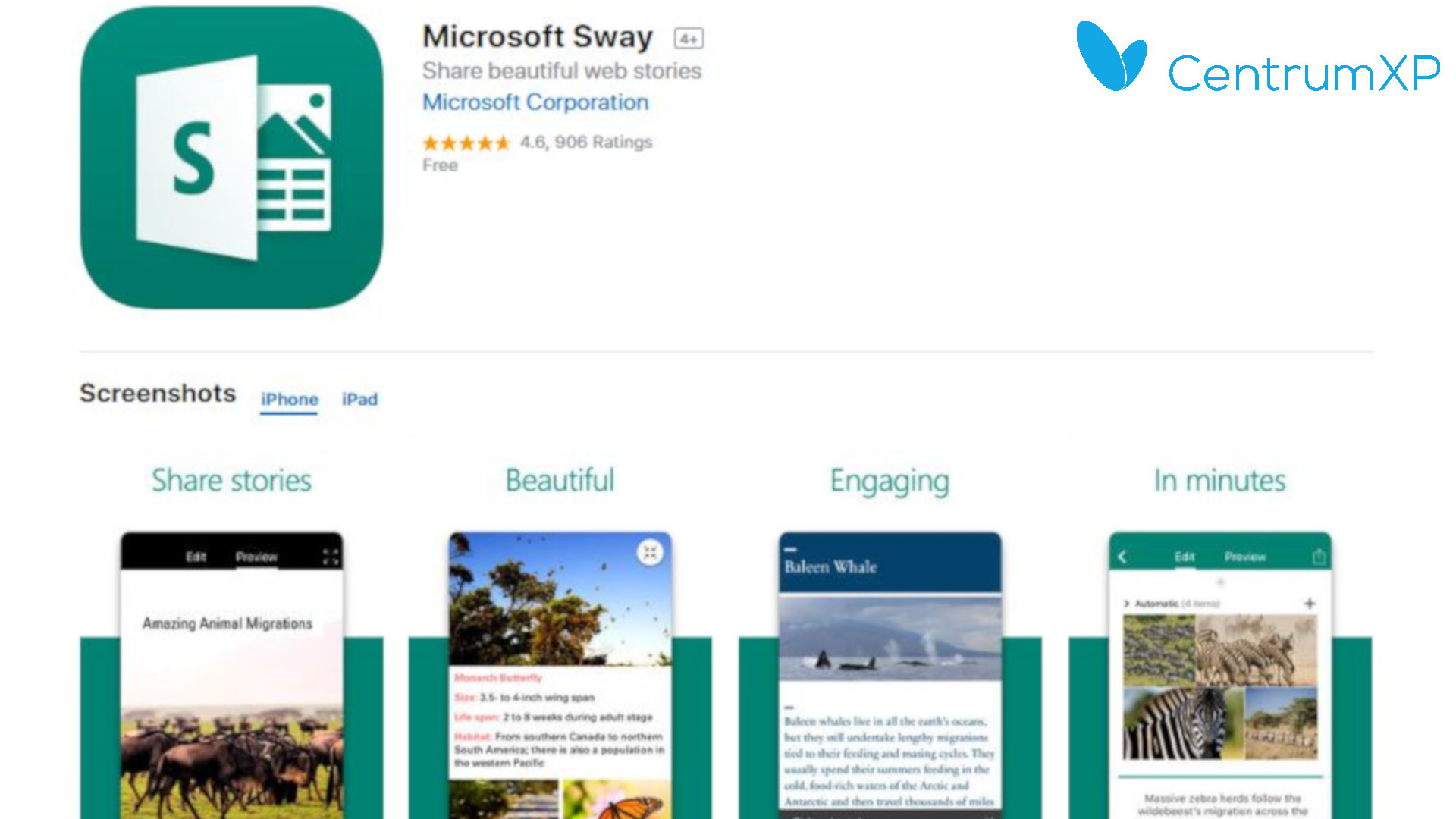Sway to usługa, która w zamyśle pełni podobną funkcję do klasycznego PowerPointa, to znaczy możemy stworzyć w niej prezentacje multimedialne. Lecz w Sway skupiono się na najważniejszych aspektach tego procesu i przystosowano dostępne opcje do dzisiejszych standardów. Tak, aby stworzenie wizualnie atrakcyjnej i interesującej prezentacji było piekielnie proste. Ponadto, Sway jest w przeciwieństwie do PowerPointa darmowy i posiada edytor w przeglądarce.
Sway posiada również aplikację na system iOS, która umożliwia tworzenie prezentacji wszędzie, gdzie mam pod ręką naszego iPada lub iPhone'a. Wraz z nową aktualizacja, praca w Sway stała się jeszcze łatwiejsza. Zawiera ona następujące nowości:
- Łatwiejsze przełączanie między trybem edycji, a trybem podglądu - u góry ekranu pojawił się przełącznik między opcjami Edycja i podgląd , dzięki czemu przełączanie się pomiędzy edycją zawartości, a podglądem projektu jest o wiele wygodniejsze. W Edytorze możesz dodawać i porządkować multimedia i tekst. W podglądzie możemy zobaczyć jak prezentuje się nasz Sway, a także zmienić projekt, aby pasował do Twojego osobistego stylu. Ponadto przeprojektowaliśmy tryb edycji w aplikacji, aby uzyskać czytelniejszy wygląd z całkowicie białym płótnem.
- Przeciągnij i upuść, aby utworzyć grupę - wystarczy przeciągnąć i upuścić jeden obraz na inny obraz, aby utworzyć grupę. Stamtąd możemy zmienić typ grupy i od razu zobaczyć, jak nasza zawartość zostanie ułożona na płótnie dzięki nowym i ulepszonym animacjom dla grup. Teraz odpowiednie typy grup (stos, porównanie, siatka), mają odpowiednie, charakterystyczne animacje, aby były łatwiejsze w odróżnieniu.
- Stuknij, aby zmienić rozmiar treści i dodać napisy - aby zmienić rozmiar obrazu, możemy stuknąć i przełączyć między Subtelnym , Umiarkowanym i Intensywnym . Aby usunąć zdjęcie lub dodać podpis, wystarczy wybrać opcję Usuń lub Edytuj.
- Edytuj tekst z poziomu klawiatury - teraz możemy edytować tekst wykorzystując skróty klawiszowe. Na przykład aby zmienić tekst na Cytat blokowy , klikamy klawisz cudzysłowu , naciskamy klawisz E, aby podkreślić tekst. Możemy w ten sposób również dodać punktory , listy numerowane i hiperłącza .
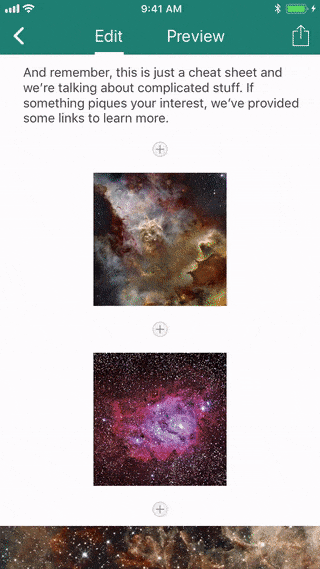
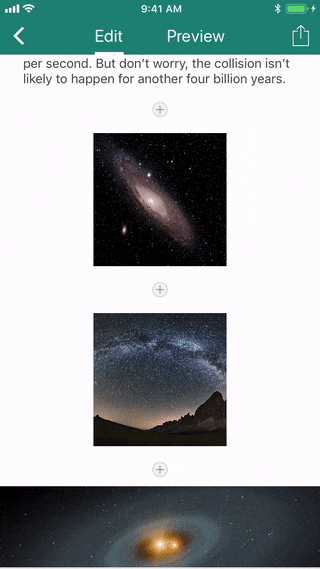
Microsoft określa tę aktualizację jako największą w historii Sway na iOS. Więc jeśli korzystacie z tej aplikacji na często, to na pewno warto sprawdzić czy korzystacie już z najnowszej wersji. Jeśli nie używaliście dotąd Sway na iOS, to możecie sprawdzić tę aplikację pobierając ją wprost z AppStore.